今回は、最も人気が高いiPhoneの新機種であるiPhone6/iPhone6Sスクリーンショットを撮る方法をご紹介します。
iPhoneスクリーンショットを撮るには、iPhoneの組み合わせボタンを利用する方法、iPhone管理ソフトを使う方法、及びiPhoneスクリーンショットアプリを利用する方法の3つがあります。これから、詳しく説明致します。また、iPhoneの画面を録画する方法をあわせて知りたければ、この記事をご参照ください。
目次
方法1: iPhone上のボタンを組み合わせてプレスする
この方法では、他のスクリーンショットアプリまたは特なスマホアクセサリを必要とせずに、iPhoneのスクリーンショットを撮ることが可能です。以下のコツを覚えるだけで十分です。
① スクリーンショットを撮りたい画面を開く;
② 「ホームボタン」と「スリープ/ウィーク」ボタンを同時に押下する;
③ 白いフラッシュが出てカメラのシャッターの音を聞いたら、スクリーンショットが撮られました。すると、該iPhone 6のスクリーンショットがスマホのギャラリーに保存されます。

方法2: iPhone録画究極
方法1でiPhone 6/iPhone6S画面キャプチャが簡単にできますが、適用しない場合があります。さらに、最新版のiPhoneはTouch IDを入力しなければ、使えませんので、スクリーンロック画面のスクリーンショットを撮るのは不可能です。このような場合に、iPhone録画究極というソフトがオススメです。
iPhone録画究極はiPhoneやiPadの画面をPCにリアルタイムに表示して録画するソフトです。それでは、iPhone画面を動画で音声付きで録画保存できる他に、iPhoneスクリーンショットも1クリックでできます。
iPhone録画究極でiPhone 6/6Sスクリーンショット撮り方が以下のとおりです。
① iPhone録画究極をコンピュータにダウンロード・インストールして立ち上げます;
② iPhoneとPCを同じWi-Fiに接続します;
③ iPhone画面を下から上へスワイプして、表示されるコントロールセンターからAirPlayをタップします。;
④ 表示される画面からお使いPCの名前が付いているアイコンをタップして、「ミラーリング」をオンにします;
⑤ すると、iPhone画面がPCにリアルタイムに表示されます。カメラアイコンを押すだけで、iPhoneスクリーンショットを撮ることができます。
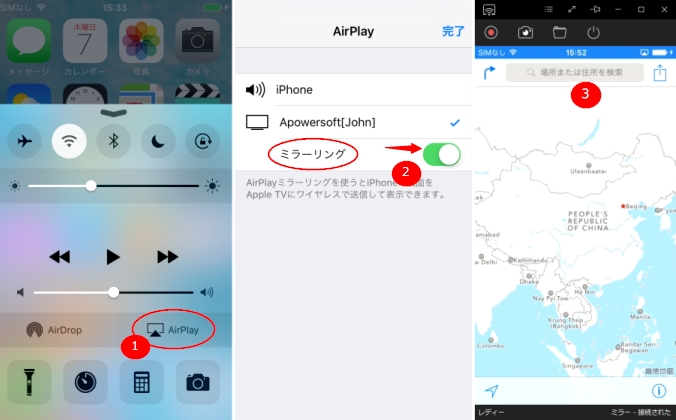
方法3: スクリーンショットアプリでiPhoneの画面をキャプチャする
「Sight」というiTunes内の無料スクリーンショットアプリを使ってiPhone 6の画面をキャプチャすることもできます。但し、該スクリーンショットアプリはiOS 7及びその以上のバージョンにしか使えません。それはウェブページ中のコンテンツを解析してその中のキャラクターを認識することによりスクリーンショットを撮るのです。
Sightの使い方はとてもシンプルですが、iTunesからインストールした後、以下の操作を実行してください:
① 保存したいウェブページのスクリーンショットを撮る;
② 同時に「ホーム」と「スリープ/ウィーク」ボタンを同時にプレスする;
③ 該スクリーンショットが自動で「Sightリスト」に保存される;
④ ウェブページの記事を再度開くまたは読むには、保存されたコンテンツをクリックするだけでいいです。知ってほしいのは、Sightが今英語の記事しか認識できないことです。
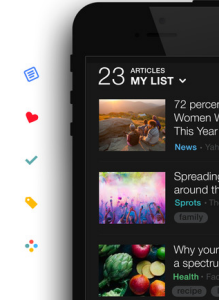
iPhone 6 Plusスクリーンショット撮り方は非常に多いです。本記事で挙げられたのは一番簡単で利用者数が多い方法だけです。皆さんは必要に応じて適切な方法を選択しましょう。


コメントを書く